comment changer de fond d'écran sous windows 8 ?

windows 8
Sous windows 8, les choses ne sont pas réellement plus difficiles, mais, ayant beaucoup plus d'options il faut donc procéder avec méthode.
Il s'agit bien ici de modifier le fond d'écran du bureau de votre PC et non l'écran d'accueil de windows8, composé d'une multitude de "briques" ...
changer de fond d'écran sous windows 8
Il existe 2 possibilités, comme sous les autres versions de windows:- un clic droit sur le bureau, puis choisir l'option ' personnaliser '
- passer par le panneau de configuration de windows
Dans les deux cas, vous allez alors vous retrouver ici :
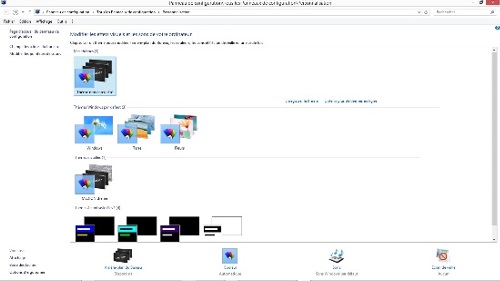
fond d'écran windows 8 :
- panneau de configuration
- tous les panneaux de configuration
- personnalisation
Là déjà se présentent de très nombreuses possibilités de modifications que vous pouvez explorer vous-même, pour faire au plus simple, choisissez ' arrière-plan du bureau ', situé tout en bas
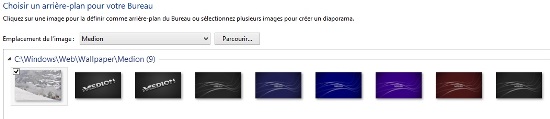
arrière plan pour le bureau
Arrivé dans cette option, soit vous avez une image, soit vous en avez plusieurs, tout dépend de la marque de l'ordinateur.
Pour éviter des choses un peur trop compliquées, voici une manipulation fort simple à réaliser:
- placez votre nouvelle image sur le bureau en l'enregistrant à cet endroit
- réduisez un peu la taille de la fenêtre du panneau de configuration, pour apercevoir, par derrière, l'icône de votre fichier sur le bureau
- faîtes tout simplement un " glisser/déposer " à l'aide de la souris et votre image va ainsi se trouver dans ce fameux dossier
- si l'opération est trop difficile, faîtes "copier/coller" ;)
- il vous faut alors, mais ce n'est qu'un exemple, ne laisser 'cochée' que votre image pour en faire le fond d'écran
- cliquez sur " enregistrer les modifications " et ... le tour est joué :)
Vous avez ainsi personnalisé le bureau de votre ordinateur en y plaçant votre images préférée ...
Il y a bien d'autres astuces ou possibilités que vous pourrez ensuite découvrir pour continuer votre personnalisation ...
conseil : si vous savez le faire, préparez avant tout votre image en la mettant au format de votre écran et dans une résolution assez fine et optimisée, de manière à ne pas consommer trop de ressources au niveau de la capacité d'affichage ....

windows 8 : position de l'image
Vous disposez également de plusieurs options pour adapter votre image à la taille et aux proportions de votre écran:
- cliquez sur la case remplissage et sélectionnez:
-- remplissage
-- ajuster
-- étirer
-- mosaïque
-- centrer
- cliquez sur ' enregistrer les modifications ' pour valider
visionnez alors le rendu sur votre bureau et si besoin est vous pourrez toujours y revenir pour changer une de ces options
astuce : vous pouvez également créer votre thème totalement personnalisé en créant un dossier complet de plusieurs fonds d'écran différents, dont vous pourrez même paramétrer l'affichage et la fréquence aléatoire ou non de leur changement automatique. Dans le cas d'une personnalisation totale, y compris avec les fichiers son, vous pouvez enregistrer "votre" thème en lui donnant le nom que vous désirez ... super, non ?
« comment changer de fond d'écran sous windows 7 ?
Comment changer de fond d'écran sous Windows ? (toutes versions) »
autres articles à lire :
- nature et calme - promenade photographique
- Des fleurs de printemps à télécharger pour votre tablette
- fonds d'écran pour jeux vidéos
- fonds d'écran: les héroïnes de Manga en HD
- 20 fonds d'écran à télécharger en grand format .
- La retouche photo: pour créer un fond d'écran totalement personnel
- automobile et fonds d'écran: les nouveautés
- Où récupérer les images à l'ouverture de Windows 10 ?
#1 - ;-) a dit :